Labākā bezmaksas un maksas Syslog Server programmatūra operētājsistēmai Windows

Syslog Server ir svarīga IT administratora arsenāla sastāvdaļa, it īpaši, ja runa ir par notikumu žurnālu pārvaldību centralizētā vietā.

Nāves zilā ekrāna kļūda BSOD PAGE_FAULT_IN_NONPAGED_AREA vai STOP 0x00000050 ir kļūda, kas bieži rodas pēc aparatūras ierīces draivera instalēšanas vai pēc jaunas programmatūras instalēšanas vai atjaunināšanas, un dažos gadījumos kļūdas cēlonis ir bojāts NTFS nodalījums.
Zilā ekrāna kļūda BSOD PAGE_FAULT_IN_NONPAGED_AREA ir diezgan nopietna kļūda operētājsistēmās Windows 10, 8, 7 un Windows Vista. Kad parādās kļūda, lietotājs nevar veikt nekādas darbības ar datoru, un ir iespējams, ka dati un dokumenti, ar kuriem lietotājs strādā, tiks zaudēti.
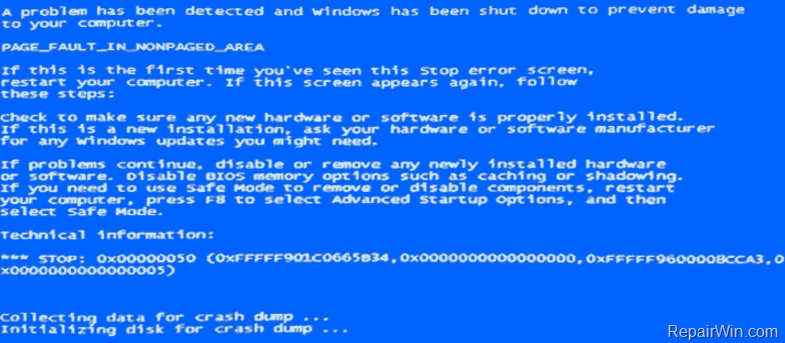
Tātad, kā novērst zilā ekrāna nāves kļūdu BSOD PAGE_FAULT_IN_NONPAGED_AREA vai STOP kļūdu 0x00000050 . Lūdzu, skatiet tālāk esošo Wiki.SpaceDesktop rakstu.
Izlabojiet zilā ekrāna kļūdu PAGE_FAULT_IN_NONPAGED_AREA STOP 0x00000050 BSOD
Kļūda STOP 0x00000050 (PAGE FAULT IN NONPAGED AREA) nozīmē, ka sistēmā ir radusies problēma ar kādu aparatūru vai programmatūru. Tāpēc, pirms turpināt labot kļūdu, veiciet tālāk norādītās darbības.
1. Ja nesen esat instalējis sistēmā aparatūru vai programmatūru, turpiniet šīs aparatūras vai programmatūras atinstalēšanu no sistēmas.
2. Pārejiet uz logu Ierīču pārvaldnieks , pēc tam pārbaudiet, vai nav redzamas kādas ierīces ar pievienotu dzeltenu trīsstūri. Ja tā, instalējiet ierīces draiveri. (Ar peles labo pogu noklikšķiniet uz ierīces nosaukuma un atlasiet Atjaunināt draivera programmatūru).
3. Palaidiet Windows atjauninājumus un atjauniniet uz jaunāko Windows operētājsistēmu.
4. Atspējojiet vai pilnībā noņemiet pretvīrusu programmatūru savā sistēmā.
1. Pārbaudiet RAM atmiņu
Pirmais solis, lai novērstu kļūdu “PAGE_FAULT_IN_NONPAGED_AREA ”, ir veikt RAM atmiņas diagnostiku, izmantojot Windows atmiņas diagnostikas utilītu.
Lai atvērtu Windows atmiņas diagnostikas utilītu operētājsistēmās Windows 10, 8, 7 un Vista, veiciet tālāk norādītās darbības.
1. Nospiediet Windows + R taustiņu kombināciju , lai atvērtu komandu Palaist logu.
2. Logā Palaist komandu ievadiet mdsched.exe un nospiediet taustiņu Enter vai noklikšķiniet uz Labi, lai atvērtu Windows atmiņas diagnostikas logu.
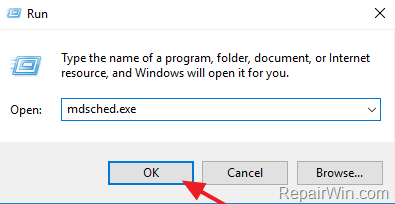
3. Windows atmiņas diagnostikas logā atlasiet opciju Restartēt tūlīt un pārbaudiet, vai nav problēmu (ieteicams) .
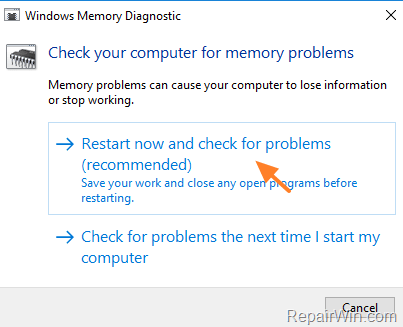
4. Pacietīgi uzgaidiet, kamēr Windows pārbauda problēmas un atmiņas kļūdas.
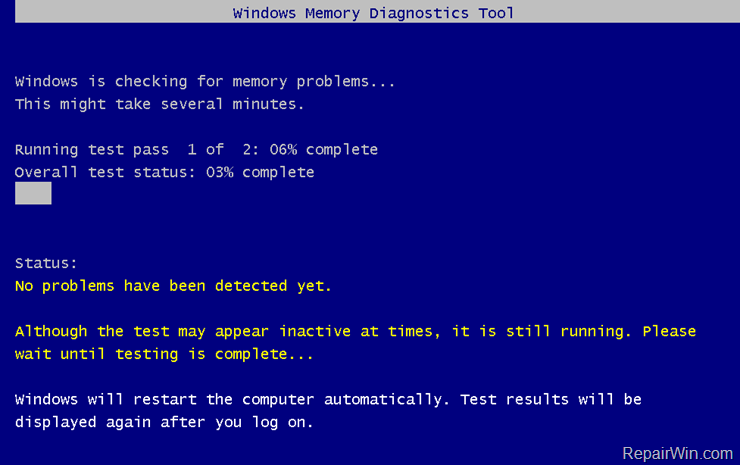
Ja rodas RAM kļūdas, izslēdziet datoru, izņemiet RAM un pēc tam ievietojiet to atkārtoti.
Turklāt, ja tikko esat instalējis vairāk RAM, varat noņemt jauno RAM zibatmiņu un pēc tam vēlreiz palaist Windows atmiņas diagnostiku, līdz atrodat kļūdas cēloni.
2. Pārbaudiet cietā diska kļūdas, lai labotu PAGE_FAULT_IN_NONPAGED_AREA kļūdu
Kļūdas PAGE_FAULT_IN_NONPAGED_AREA cēlonis var būt kļūdains NTFS nodalījums, tāpēc pārbaudiet, vai diskdziņos nav kļūdu. Lai veiktu šo darbību:
1. Vispirms atveriet logu Command Prompt sadaļā Administrators.
- Operētājsistēmās Windows 7 un Windows Vista:
- Operētājsistēmās Windows 8, 8.1 un Windows 10:
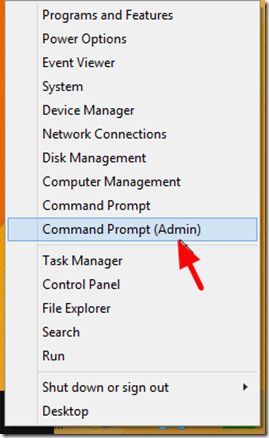
2. Komandu uzvednes logā ievadiet tālāk norādīto komandu un nospiediet taustiņu Enter:
chkdsk c: /F /R
3. Nospiediet taustiņu Y , lai pārbaudītu savu disku pēc sistēmas restartēšanas.
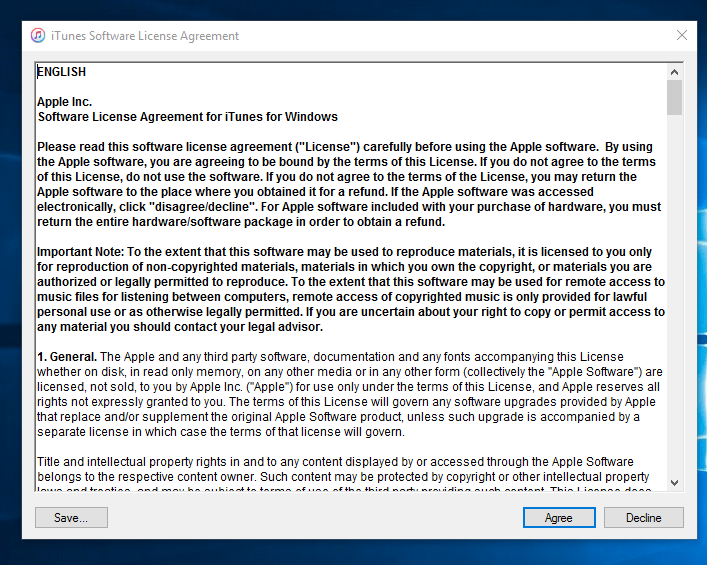
3. Pārbaudiet Windows sistēmas failus
Izmantojiet SFC komandu, lai labotu sistēmas faila kļūdas un STOP 0x00000050 kļūdu vai PAGE_FAULT_IN_NONPAGED_AREA kļūdu .
1. Sadaļā Administrēšana atveriet logu Komandu uzvedne .
2. Komandu uzvednes logā ievadiet tālāk norādīto komandu un nospiediet taustiņu Enter:
sfc /scannow
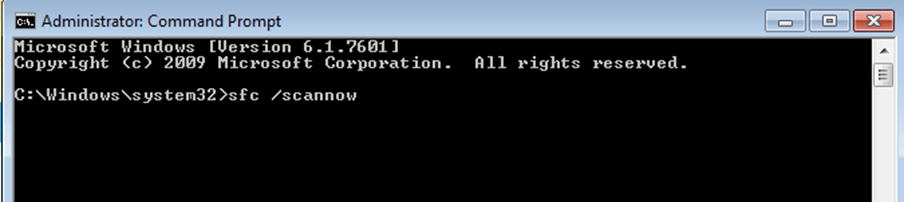
3. Pagaidiet, līdz sistēmas failu pārbaudītājs (SFC) salabo jūsu Windows sistēmas failus.
4. Kad process ir pabeigts, restartējiet datoru.
4. Neļaujiet trešo pušu lietojumprogrammu pakalpojumiem startēt, startējot Windows
Nākamais risinājums, lai novērstu kļūdu " PAGE_FAULT_IN_NONPAGED_AREA ", ir veikt Windows Clean sāknēšanu (atspējot visus pakalpojumus - pakalpojumus, kas nav Microsoft pakalpojumi, un visas pievienotās programmas, kas sākas ar Windows startēšanu).
Piezīme:
Lai piespiestu Windows veikt tīru sāknēšanu, jums būs jāpiesakās sistēmā Windows, izmantojot administratora kontu.
1. Nospiediet Windows + R taustiņu kombināciju , lai atvērtu komandu Palaist logu.
2. Logā Palaist komandu ievadiet tur msconfig un nospiediet taustiņu Enter vai noklikšķiniet uz Labi , lai atvērtu sistēmas konfigurācijas logu.
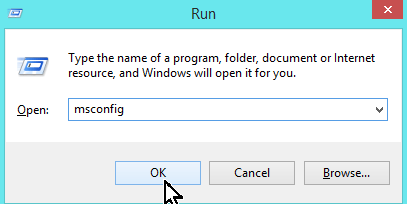
3. Sistēmas konfigurācijas loga cilnē Pakalpojumi atlasiet Slēpt visus Microsoft pakalpojumus un pēc tam noklikšķiniet uz Atspējot visu.
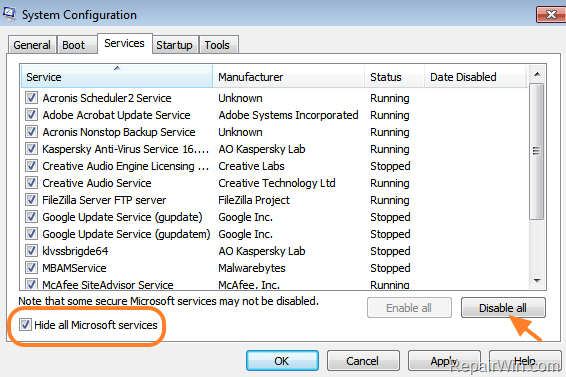
4. Cilnē Startup vēlreiz noklikšķiniet uz pogas Atspējot visu .
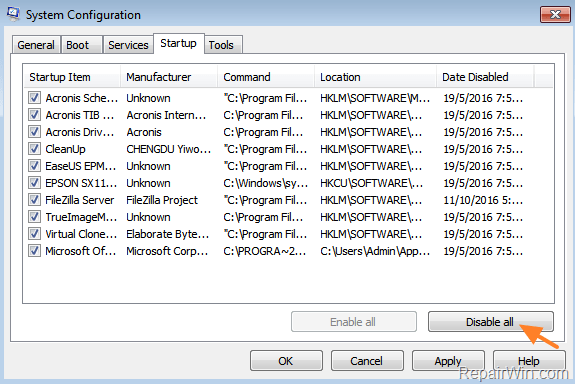
Piezīme:
Operētājsistēmā Windows 10 vai Windows 8 jums būs jāatlasa opcija Atvērt uzdevumu pārvaldnieku un pēc tam jāturpina atspējot katru sarakstā esošo pakalpojumu.
5. Noklikšķiniet uz Labi un restartējiet datoru.
6. Kad dators ir pabeidzis sāknēšanu, pārbaudiet, vai PAGE FAULT IN NONPAGED AREA kļūda joprojām pastāv. Ja kļūda vairs nepastāv, izmantojiet sistēmas konfigurācijas utilītu , lai iespējotu katru iepriekš atspējoto pakalpojumu un programmu. Pēc tam restartējiet datoru, lai noskaidrotu, kurš pakalpojums vai programma izraisa kļūdu PAGE FAULT IN NONPAGED AREA .
5. Rediģējiet virtuālās atmiņas iestatījumus — virtuālā atmiņa (peidžeru fails)
Dažos gadījumos PAGE_FAULT_IN_NONPAGED_AREA kļūdas cēlonis var būt nederīgi iestatījumi peidžeru failā (virtuālajā atmiņā). Lai labotu kļūdu:
1. Nospiediet Windows + R taustiņu kombināciju , lai atvērtu komandu Palaist logu.
2. Logā Palaist komandu ievadiet sysdm.cpl un pēc tam noklikšķiniet uz Labi vai nospiediet taustiņu Enter , lai atvērtu sistēmas rekvizītu logu.
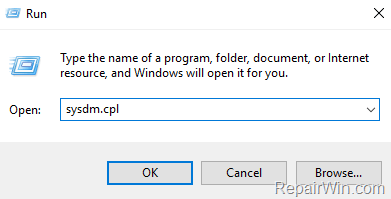
3. Sistēmas rekvizītu loga cilnē Advanced atlasiet Performance Settings.
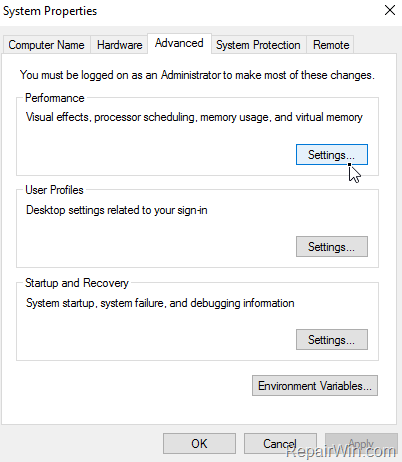
4. Logā Veiktspējas opcijas atlasiet cilni Papildu un pēc tam noklikšķiniet uz Mainīt.
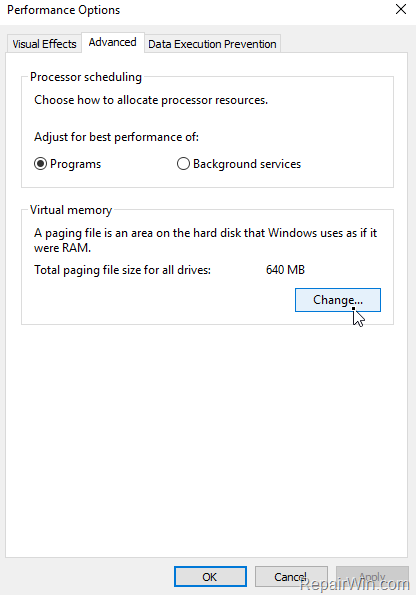
5. Noņemiet atzīmi no izvēles rūtiņas Automātiski pārvaldīt peidžeru faila lielumu visiem diskdziņiem.
6. Atlasiet opciju Pielāgots izmērs .
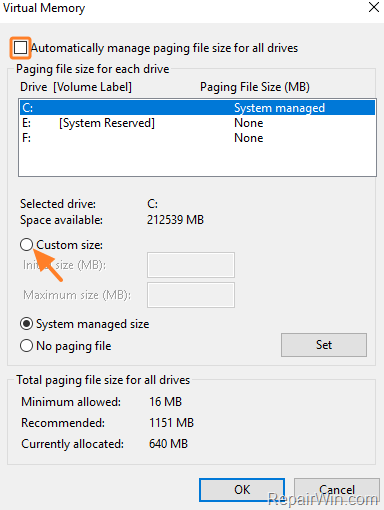
7. Pēc tam ievadiet vērtību lodziņās Sākotnējais izmērs (MB) un Maksimālais lielums (MB), ņemiet vērā, ka šai vērtībai ir jābūt 2 vai 2,5 reizes lielākai par jūsu sistēmā instalētās RAM apjomu.
Pieņemsim, ja jūsu sistēmā instalētā RAM atmiņa ir 2 GB (2048 MB), tad rāmis tiek iestatīts uz 5120 (2,5 x 2018 = 5120).
Piezīme:
Windows ierobežo virtuālās atmiņas ietilpības palielināšanu līdz 3 reizēm par sistēmas RAM apjomu. Ja jūsu sistēmas operatīvā atmiņa ir 4 GB vai lielāka, sākotnējā un maksimālā izmēra kadros iestatāt vērtību, kas ir tikai 2 reizes lielāka par sistēmā instalētās RAM apjomu.
8. Kad esat pabeidzis, noklikšķiniet uz Iestatīt , pēc tam noklikšķiniet uz Labi , lai lietotu izmaiņas un restartētu datoru.
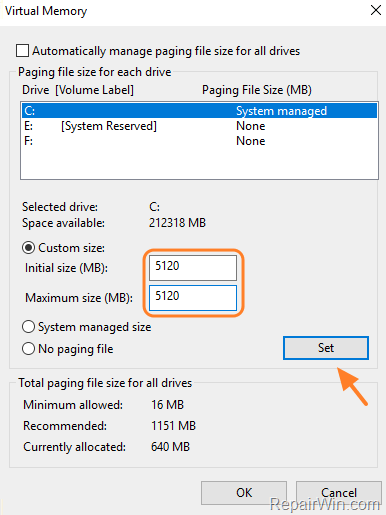
6. Analizējiet Minidump failus
Minidump faili ir mazi faili, ko Windows izveido, kad sistēma avarē. Minidump failus sistēma Windows glabā direktorijā C:\Windows\Minidump , un šeit ir ietverta informācija par BSOD kļūdām vai sistēmas nereaģēšanas kļūdām.
Šādos gadījumos varat izmantot Nirsof BlueScreenView rīku , lai skatītu Minidump failus un atrastu draiverus vai lietojumprogrammas un programmas, kas izraisa Windows avārijas.
1. Lejupielādējiet BlueScreenViewer rīku savā datorā un instalējiet to.
Piezīme. BlueScreenView rīkam (Zip failam) nav nepieciešama instalēšana.
2. Izvelciet tikko lejupielādēto ZIP failu un pēc tam palaidiet lietojumprogrammu BlueScreenView.exe .
3. Programma automātiski meklēs MiniDump failus, kas atrodas noklusējuma mapē ( C:\Windows\Minidump ).
Piezīme:
Ja maināt Minidump faila noklusējuma atrašanās vietu vai jums ir vairāk nekā 1 Minidump fails no cita datora, dodieties uz Izvēlnes opcijas => Papildu opcijas un atlasiet pogu Pārlūkot , pēc tam atlasiet vietu, kur saglabājat Minidump failu .
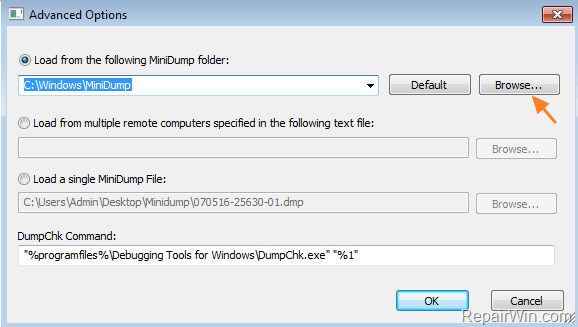
4. Kad BlueScreenView rīks analizē Minindump failus, ekrānā tiks parādīta detalizēta informācija:
- Loga augšdaļā:
1. Minidump faila nosaukums, piemēram, 062916-2080-01.dmp. Kur 06 ir mēnesis, 29 ir diena un 16 ir Minidump faila izveides gads.
2. Laiks ir apturēts. Piemēram, 2016. gada 9. jūnijā 15:21.
3. Kļūdas kods (pazīstams arī kā “Bug Check String”). Piemēram, DRIVER_IRQL_NOT_LESS_OR_EQUAL.
4. STOP kļūdas kods (aka “Bug Check Code”). Piemēram, 0x000000d1.
5. Kļūdu pārbaudes koda parametri.
- Loga apakšējā stūrī redzēsit visu lejupielādēto draiveru (vai lietojumprogrammu) sarakstu, kad rodas BSOD kļūda. Šajā sarakstā ir izcelta vissvarīgākā informācija, lai parādītu draiveri (vai lietojumprogrammu), kas izraisa BSOD kļūdu, piemēram, “Ntfs.sys”.
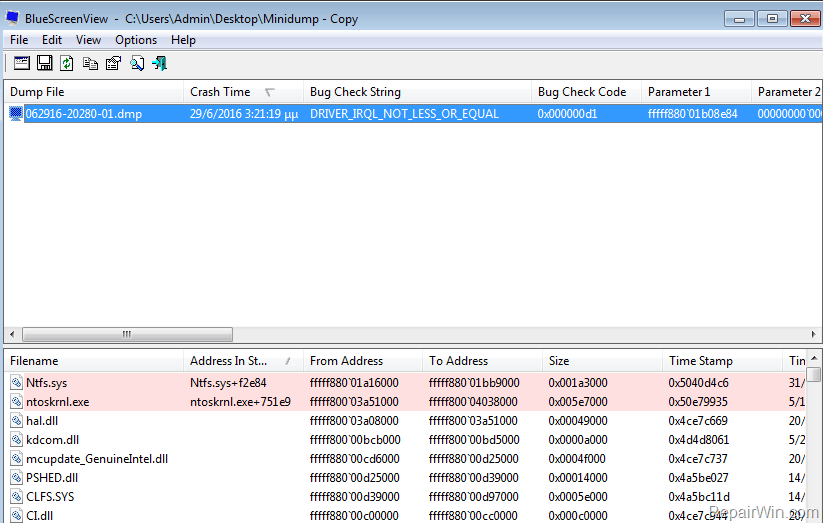
5. Pēc BSOD Minidump informācijas apskatīšanas varat meklēt risinājumu tiešsaistē, ievadot tādus meklējumus kā Bug Check String vai Bug Check Code un moduli, kas izraisa zilā ekrāna kļūdu. Piemēram, meklējiet "DRIVER_IRQL_NOT_LESS_OR_EQUAL Ntfs.sys" vai "DRIVER_IRQL NOT LESS OR EQUAL 0x000000d1".
Turklāt risinājumu var atrast, veicot tālāk norādītās darbības. Ar peles labo pogu noklikšķiniet uz jebkuras rindiņas loga augšdaļā un atlasot “Google Search – Bug Check” vai “Google Search – Bug Check+Driver” vai “Google Search – Bug Check + Parameter1”. .
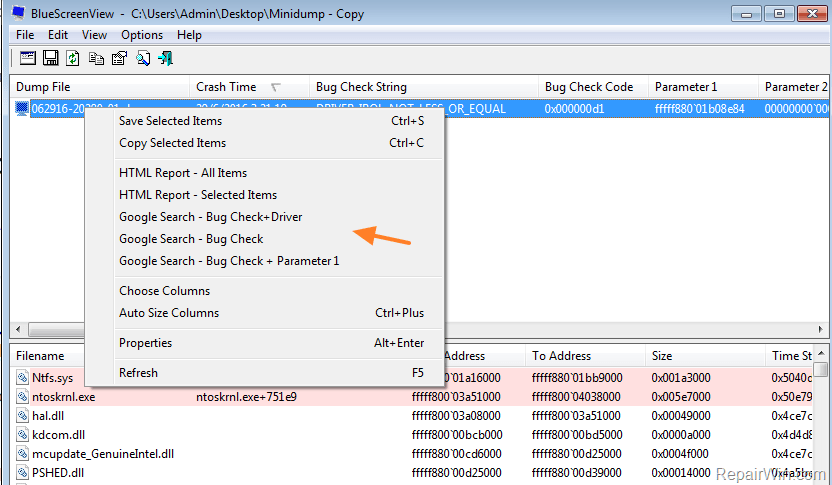
7. Izmantojiet sistēmas atjaunošanu
STOP kļūda 0x00000050 vai PAGE_FAULT_IN_NONPAGED_AREA kļūda var rasties pēc tam, kad lietotāji ir instalējuši ierīces aparatūras draiverus vai Windows atjaunināšanu. Tāpēc, lai labotu kļūdu, varat atjaunot datoru uz iepriekšējo atjaunošanas punktu.
1. Nospiediet Windows + R taustiņu kombināciju , lai atvērtu komandu Palaist logu.
2. Logā Palaist komandu ievadiet rstrui un pēc tam noklikšķiniet uz Labi vai nospiediet taustiņu Enter.
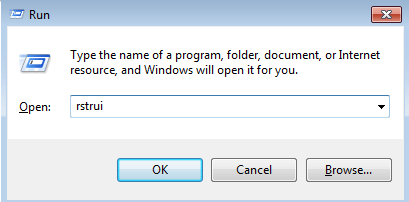
3. Pirmajā logā noklikšķiniet uz Tālāk.
4. Atlasiet iepriekšējo atjaunošanas punktu (tiek rādīts pēc datuma/laika), pēc tam noklikšķiniet uz Tālāk , lai sāktu atjaunošanas procesu.

Lasītāji var skatīt sīkāku informāciju par sistēmas atjaunošanas izmantošanu Windows operētājsistēmās šeit.
Skatiet tālāk dažus citus rakstus:
Veiksmi!
Syslog Server ir svarīga IT administratora arsenāla sastāvdaļa, it īpaši, ja runa ir par notikumu žurnālu pārvaldību centralizētā vietā.
Kļūda 524: iestājās taimauts ir Cloudflare specifisks HTTP statusa kods, kas norāda, ka savienojums ar serveri tika slēgts taimauta dēļ.
Kļūdas kods 0x80070570 ir izplatīts kļūdas ziņojums datoros, klēpjdatoros un planšetdatoros, kuros darbojas operētājsistēma Windows 10. Tomēr tas tiek parādīts arī datoros, kuros darbojas operētājsistēma Windows 8.1, Windows 8, Windows 7 vai vecāka versija.
Nāves zilā ekrāna kļūda BSOD PAGE_FAULT_IN_NONPAGED_AREA vai STOP 0x00000050 ir kļūda, kas bieži rodas pēc aparatūras ierīces draivera instalēšanas vai pēc jaunas programmatūras instalēšanas vai atjaunināšanas, un dažos gadījumos kļūdas cēlonis ir bojāts NTFS nodalījums.
Video plānotāja iekšējā kļūda ir arī nāvējoša zilā ekrāna kļūda. Šī kļūda bieži rodas operētājsistēmās Windows 10 un Windows 8.1. Šajā rakstā ir parādīti daži veidi, kā novērst šo kļūdu.
Lai paātrinātu Windows 10 sāknēšanu un samazinātu sāknēšanas laiku, tālāk ir norādītas darbības, kas jāveic, lai noņemtu Epic no Windows startēšanas un neļautu Epic Launcher palaist operētājsistēmā Windows 10.
Failus nevajadzētu saglabāt darbvirsmā. Ir labāki veidi, kā saglabāt datora failus un uzturēt kārtīgu darbvirsmu. Nākamajā rakstā tiks parādītas efektīvākas vietas, kur saglabāt failus operētājsistēmā Windows 10.
Lai kāds būtu iemesls, dažreiz jums būs jāpielāgo ekrāna spilgtums, lai tas atbilstu dažādiem apgaismojuma apstākļiem un mērķiem. Ja jums ir nepieciešams novērot attēla detaļas vai skatīties filmu, jums jāpalielina spilgtums. Un otrādi, iespējams, vēlēsities arī samazināt spilgtumu, lai aizsargātu klēpjdatora akumulatoru.
Vai jūsu dators nejauši pamostas un tiek parādīts logs ar uzrakstu “Pārbauda atjauninājumus”? Parasti tas ir saistīts ar programmu MoUSOCoreWorker.exe — Microsoft uzdevumu, kas palīdz koordinēt Windows atjauninājumu instalēšanu.
Šajā rakstā ir paskaidrots, kā izmantot PuTTY termināļa logu operētājsistēmā Windows, kā konfigurēt PuTTY, kā izveidot un saglabāt konfigurācijas un kuras konfigurācijas opcijas mainīt.







